苹果手机怎么设置阴历时间 苹果iphone日历怎么显示农历日期
苹果手机是目前市面上使用广泛的智能手机之一,它不仅拥有强大的功能和性能,还具有人性化的设计和便捷的操作,在使用苹果手机的过程中,很多用户都会遇到设置阴历时间或显示农历日期的需求。苹果iphone的日历功能可以帮助用户轻松地显示农历日期,只需要在设置中进行简单的操作即可实现。接下来我们就来详细了解一下苹果手机如何设置阴历时间和显示农历日期。
苹果iphone日历怎么显示农历日期
步骤如下:
1.首先,我们需要准备一部手机。然后我们打开手机,在手机的主页上我们找到“设置”,点击进入。
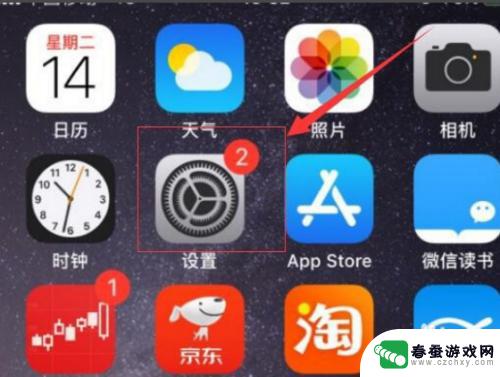
2.我们点击进入设置之后,在手机显示的设置的界面中。我们可以看到有“日历”选项,然后点击进入。
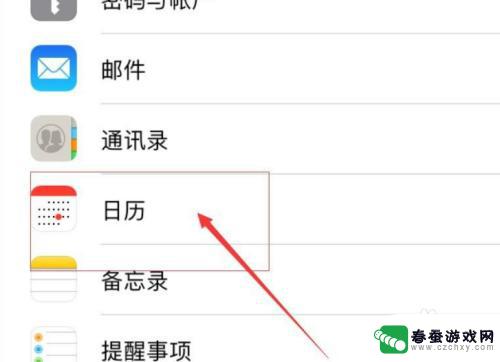
3.我们进入“日历”之后,在手机显示的日历的界面中,我们找到“其他历法”,然后点击进入。
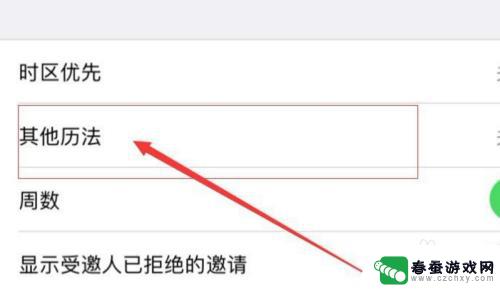
4.接着,在进入的其他历法界面中。可以看到有很多不同的历法,这里选择需要显示的历法“农历”,开启农历就可以。
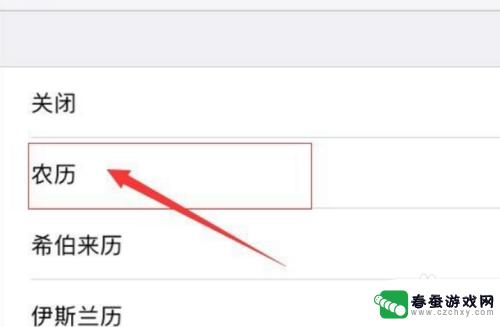
以上是关于如何设置苹果手机的农历时间的全部内容,如果您有需要,可以按照小编的步骤进行操作,希望对大家有所帮助。
相关教程
-
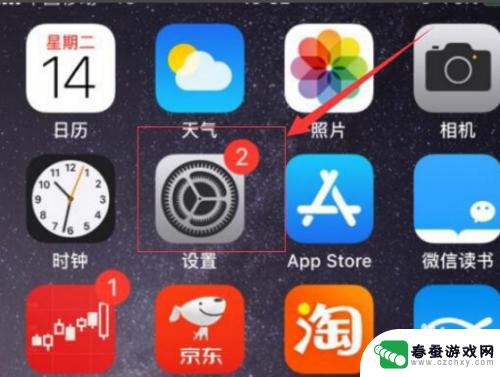 手机怎么设置出农历显示 苹果iphone日历农历显示设置方法
手机怎么设置出农历显示 苹果iphone日历农历显示设置方法苹果iPhone手机日历默认显示的是公历日期,但是对于一些用户来说,显示农历日期更为方便,如果你想在iPhone日历中显示农历日期,可以通过简单的设置实现。在iPhone设置中...
2024-06-16 11:33
-
 苹果手机如何能显示周 iPhone日历显示周数的设置方法
苹果手机如何能显示周 iPhone日历显示周数的设置方法苹果手机的日历功能是我们日常生活中不可或缺的工具之一,但很多用户可能并不知道如何设置iPhone日历显示周数,在苹果手机上,显示周数可以帮助我们更清晰地了解时间的流逝,更方便地...
2024-04-29 11:43
-
 手机中日历模式怎么调 华为手机日历显示模式设置方法
手机中日历模式怎么调 华为手机日历显示模式设置方法在华为手机上,我们可以根据个人喜好和需求来调整日历的显示模式,在日历应用中,用户可以选择不同的视图模式,如月视图、周视图、日视图等,以便更方便地查看日程安排和时间表。用户还可以...
2024-03-07 17:26
-
 苹果手机日历如何添加黄历 iPhone13手机怎么显示黄历宜忌
苹果手机日历如何添加黄历 iPhone13手机怎么显示黄历宜忌苹果手机日历是一款非常实用的工具,除了可以帮助我们记录重要的日程安排外,还可以添加黄历功能,让我们更加方便地了解每天的宜忌,对于iPhone13手机用户来说,显示黄历的操作也非...
2024-05-09 08:35
-
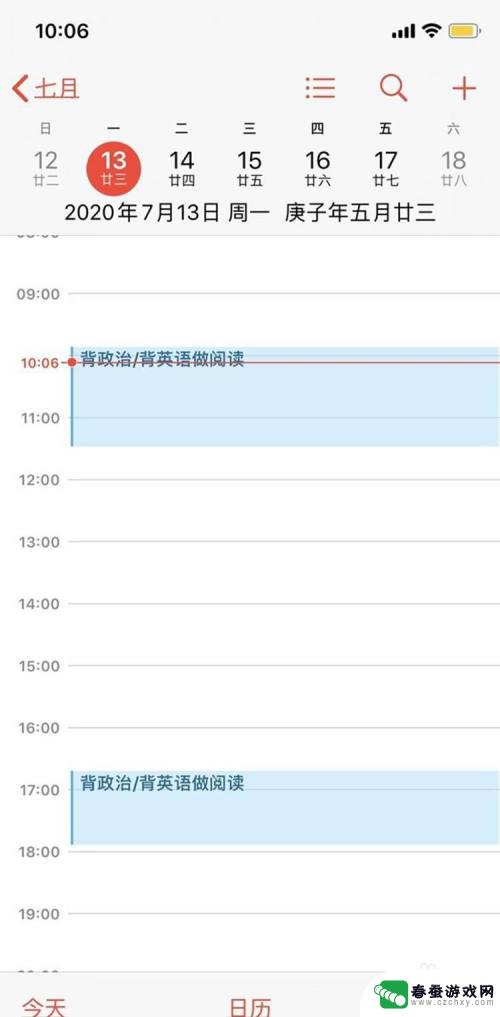 手机怎么删掉日历 iPhone手机日历怎么清空所有日程
手机怎么删掉日历 iPhone手机日历怎么清空所有日程在日常生活中,手机日历已经成为我们生活中必不可少的一部分,随着时间的推移和使用频率的增加,手机日历中可能会积累大量的日程和事件,导致日历变得杂乱无章。清空所有日程成为了许多iP...
2024-04-05 10:37
-
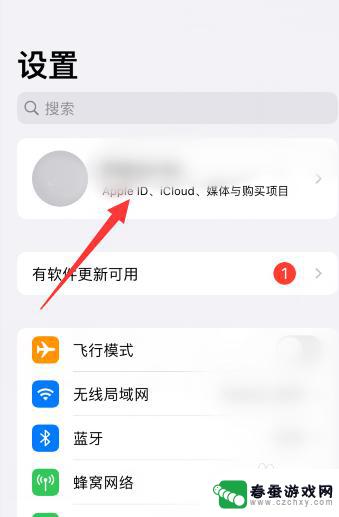 苹果手机如何拒绝日历邀请 苹果手机日历拒收信息设置方法
苹果手机如何拒绝日历邀请 苹果手机日历拒收信息设置方法苹果手机的日历功能十分强大,可以帮助我们有效地管理时间和日程安排,有时候我们可能会收到一些无用的日历邀请,这些邀请可能会干扰我们的日程安排。在这种情况下,我们可以通过设置来拒绝...
2024-07-27 14:18
-
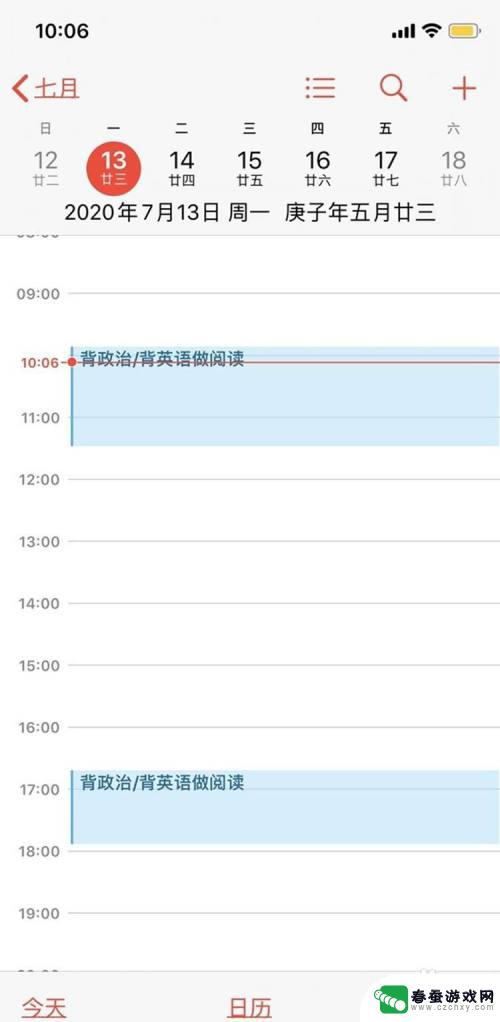 苹果手机日历通知怎么删除 苹果日历日程删除方法
苹果手机日历通知怎么删除 苹果日历日程删除方法苹果手机的日历通知功能非常实用,它可以帮助我们及时管理和安排日程,有时候我们可能会遇到一些不需要的通知或是已经过期的日程,这时候就需要知道如何删除它们。苹果日历提供了简单易用的...
2024-01-13 13:34
-
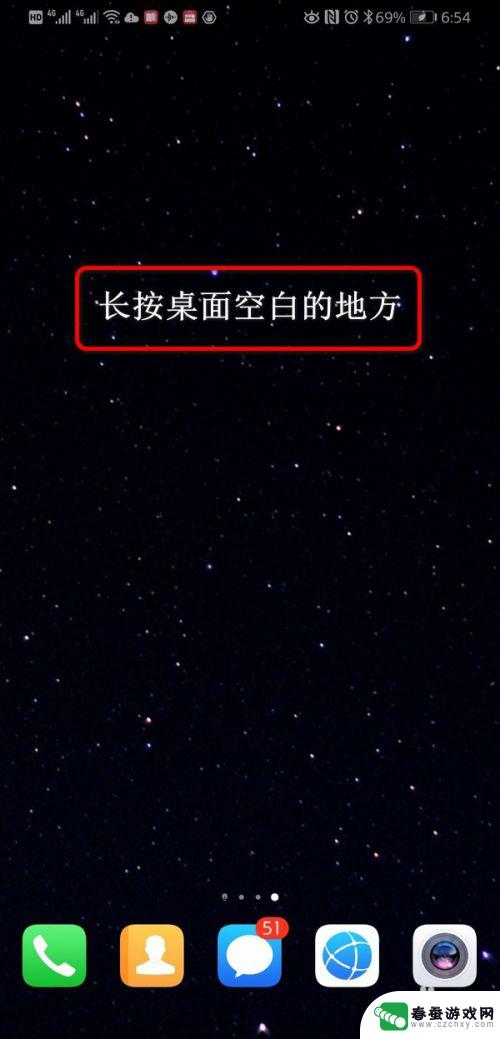 日历星期时间天气手机桌面 手机桌面天气和日期设置教程
日历星期时间天气手机桌面 手机桌面天气和日期设置教程在日常生活中,手机已经成为我们生活中不可或缺的一部分,手机桌面的设置更是直接影响到我们的使用体验。通过设置手机桌面的天气和日期显示,不仅可以更加方便地了解当天的天气情况,还可以...
2024-09-01 10:36
-
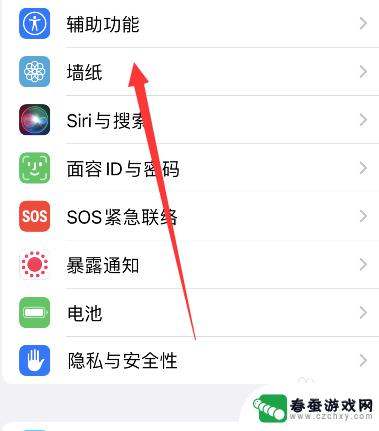 苹果手机锁屏时间和日期怎么调整位置 iPhone怎么改变锁屏时间显示位置
苹果手机锁屏时间和日期怎么调整位置 iPhone怎么改变锁屏时间显示位置苹果手机的锁屏时间和日期显示位置是默认设置在屏幕的顶部中央位置,但是有些用户可能觉得这个位置不够理想,如果你想改变锁屏时间的显示位置,可以通过简单的操作来实现。在iPhone上...
2024-05-05 08:22
-
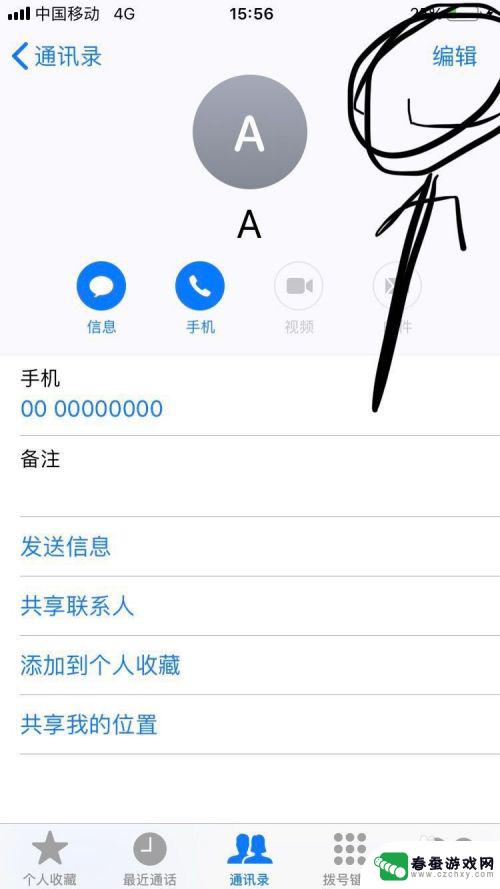 苹果手机如何在日历中设置生日 苹果手机怎么在日历上添加生日提醒
苹果手机如何在日历中设置生日 苹果手机怎么在日历上添加生日提醒苹果手机作为一款功能强大的智能手机,除了通讯、娱乐等功能外,在日常生活中,它还能帮助我们管理日程安排,其中设置生日提醒是很重要的一项功能。在苹果手机的日历中,我们可以轻松添加生...
2024-06-20 17:31
热门教程
MORE+热门软件
MORE+-
 大便探测器最新版
大便探测器最新版
89.91M
-
 上海仁济医院手机端
上海仁济医院手机端
56.63M
-
 夏虫漫画最新版本
夏虫漫画最新版本
40.86M
-
 2024我的极光预报官方正版
2024我的极光预报官方正版
7.87M
-
 盛世法律安卓
盛世法律安卓
27.30MB
-
 有道口语大师2024安卓版
有道口语大师2024安卓版
49.21M
-
 mutefun无声乐趣最新版本
mutefun无声乐趣最新版本
21.36MB
-
 i工业园区手机版app
i工业园区手机版app
35.13M
-
 猪妖快手赞赞宝最新版
猪妖快手赞赞宝最新版
69.43M
-
 萌趣计算器app最新版
萌趣计算器app最新版
54MB